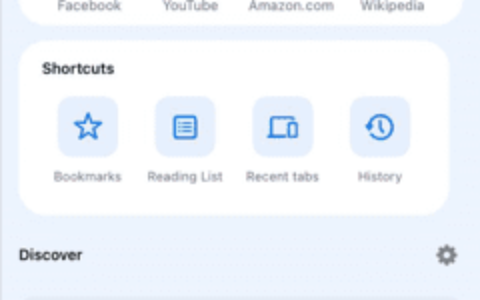在iphone上通过safari浏览时,您可能会遇到此错误提示“此连接不是私人的”消息。有很多可能的原因可以归咎于此。如果您按照以下步骤对 safari 中的问题进行故障排除,则克服这一点将不是一项艰巨的任务。
修复1 –清除网站历史记录
清除safari设置中存储的网站数据。
步骤1 –转到设置。
步骤2 –在“设置”页面中,向下滚动以找到“safari”应用程序。打开它。
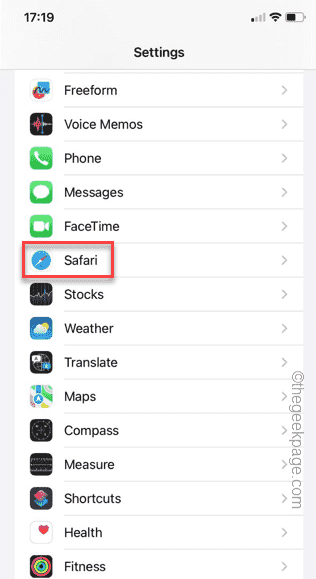
步骤3 –在“safari 设置”页面上,向下滚动到设置的末尾部分。
步骤4 –然后,点击“清除历史记录和网站”选项。
步骤5 –选择“所有历史记录”选项。接下来,点击“清除历史记录”。
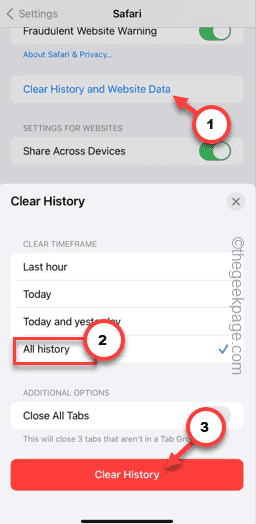
您的操作将清除iphone上safari应用程序的整个历史记录。稍后,尝试打开同一个网站并进行测试。
修复2 –检查日期和时间
如果 iphone 上的日期和时间设置错误,则有几个网站无法运行。
步骤1 –您必须转到iphone上的“设置”。
步骤2 –向下滑动时打开“常规”设置。
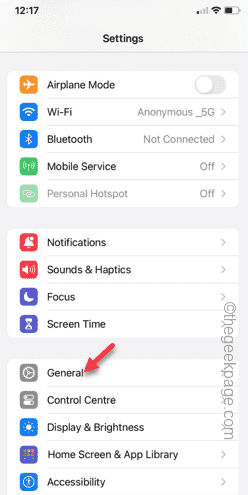
步骤3 –接下来打开“日期和时间”设置。
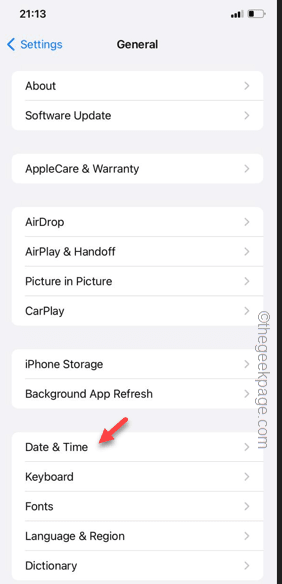
步骤4 –查看日期和时间设置。启用“自动设置”选项,以便ios自动设置时间和日期。
步骤5 –当您在那里时,还要检查该区域。如果它不正确,请更改它。
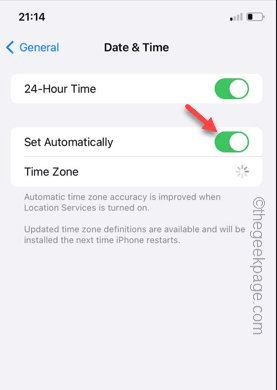
关闭“设置”并返回 safari。测试这是否有效。
修复3 –关闭任何vpn连接
某些网站和服务网页不允许任何vpn连接。因此,如果您正在使用一个,请禁用它。
步骤1 –您必须打开“设置”面板。
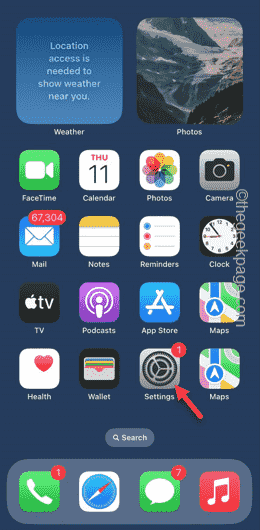
步骤2 –转到“常规”选项卡。
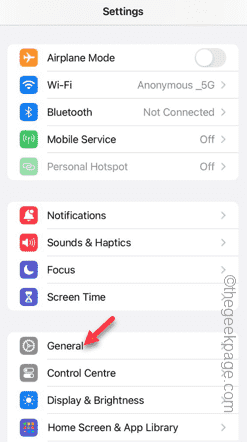
步骤3 – 打开“vpn和设备管理”设置。

步骤4 –从此面板禁用此功能。
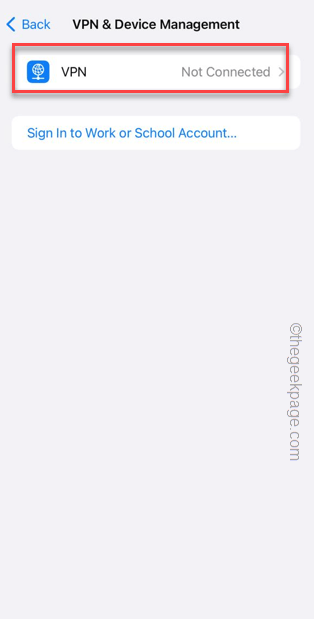
禁用vpn服务后,尝试再次打开网站。
修复4 –禁用safari中的所有扩展程序
safari应用程序上的扩展可能是导致此问题的原因。禁用 safari 的所有扩展。
步骤1 –进入iphone中的设置。
步骤2 –向下滚动足够多,您可以打开“safari”设置。
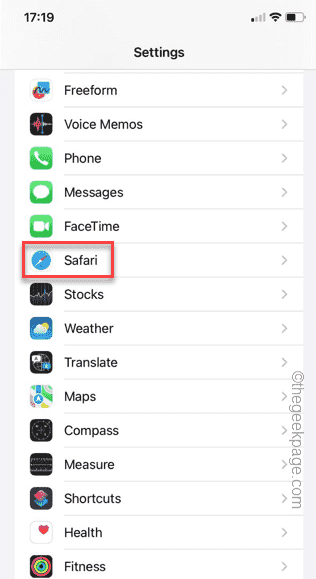
步骤3 –打开“扩展程序”设置。
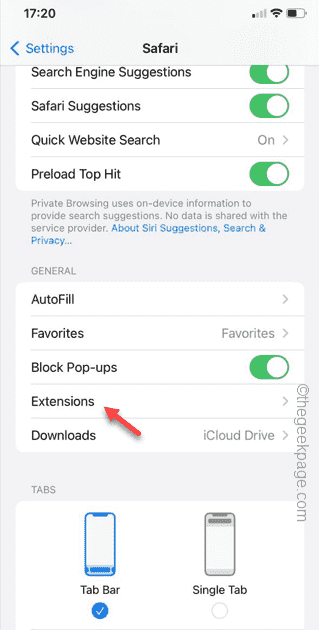
步骤4 –您必须在此处禁用所有扩展。因此,请在那里打开任何已启用的扩展程序。
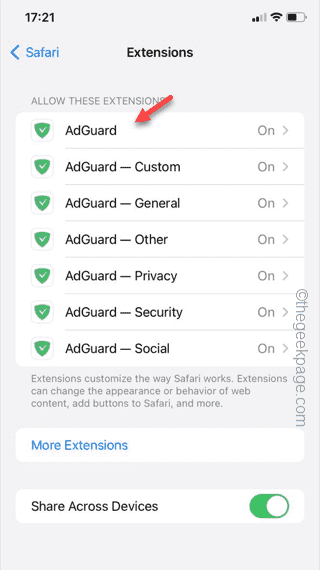
步骤5 –将“允许扩展”切换到关闭模式。
步骤 6 –返回到扩展列表。
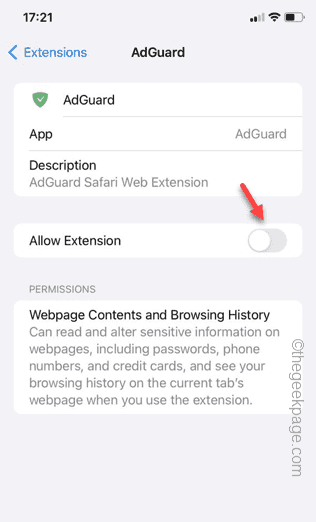
步骤 7 –这样,请禁止iphone上的所有safari扩展程序。
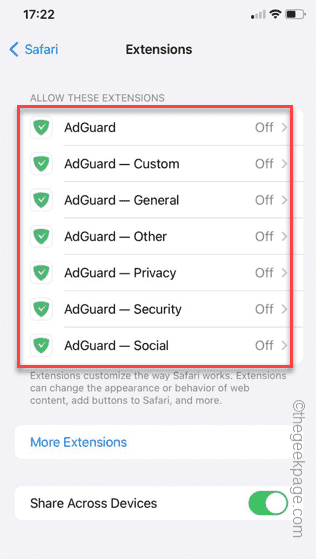
再次访问网站并进行测试。
修复5 –使用隐私浏览模式
如果您无法从常规标签页访问该网站,请打开一个私人标签页并尝试访问该网站。
步骤1 –在 safari 浏览器 app 中,点击右下角的标签页图标。
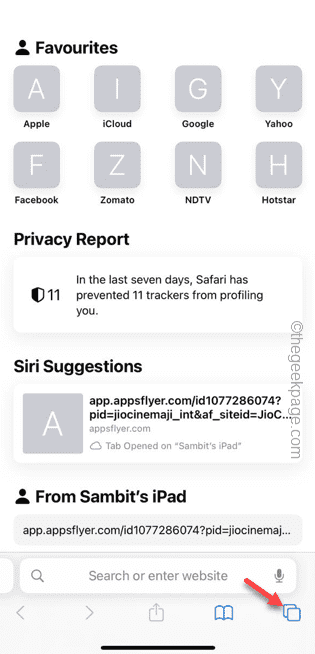
步骤2 –接下来,切换到“私人”选项卡。
步骤3 –点击“➕”图标以在隐私浏览模式下打开一个新选项卡。
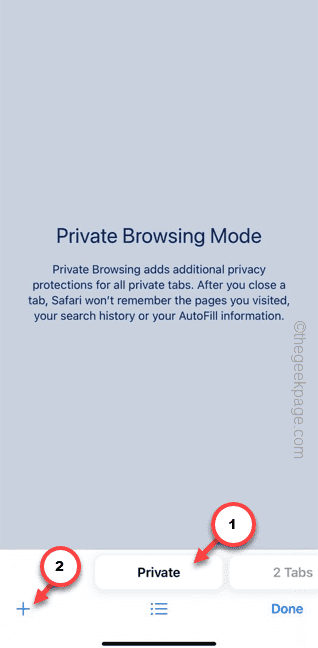
从此私人浏览器选项卡打开网站。这一次,它不会显示“此连接不是私有的”消息。
修复6 –使用其他浏览器
safari 并不是 ios 上唯一可用的浏览器。有很多较旧的网站在 safari 上运行不佳。因此,您应该选择其他浏览器,例如 google chrome、brave、opera 来浏览无法访问的网站。
您可以使用这些直接链接从 app store 下载它们 –
原创文章,作者:校长,如若转载,请注明出处:https://www.yundongfang.com/yun294213.html
 微信扫一扫不于多少!
微信扫一扫不于多少!  支付宝扫一扫礼轻情意重
支付宝扫一扫礼轻情意重